
THỜI GIAN LÀM VIỆC
![]() 9:00AM - 21:00PM
9:00AM - 21:00PM
(Kể cả Thứ 7 & Chủ Nhật)
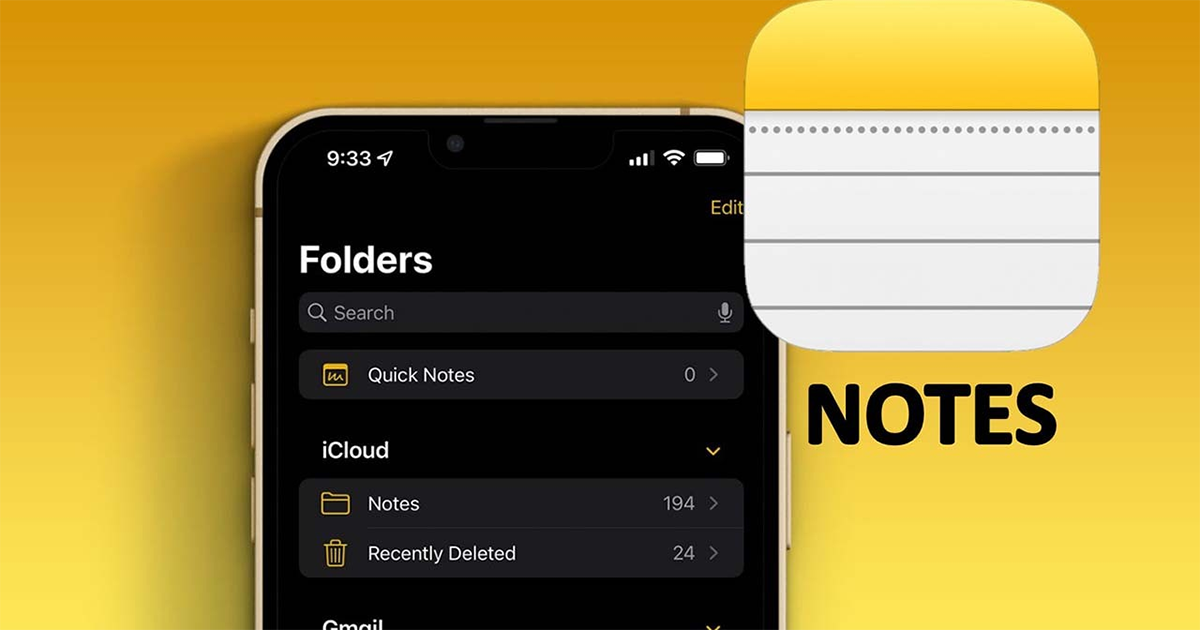
Recently Deleted là một tính năng được tích hợp sẵn trong ứng dụng Ghi chú trên iPhone. Tính năng này giúp điện thoại tự động lưu các ghi chú đã xóa trong một khoảng thời gian từ 30-40 ngày. Sau thời gian này, thì các ghi chú sẽ bị xóa vĩnh viễn, bạn sẽ không thể hồi phục dữ liệu bằng phương pháp này. Ngoài ra, tính năng này chỉ có sẵn cho iPhopne sử dụng hệ điều hành iOS 11 trở lên.
Hãy làm theo các bước đơn giản dưới đây để thực hiện thao tác này:
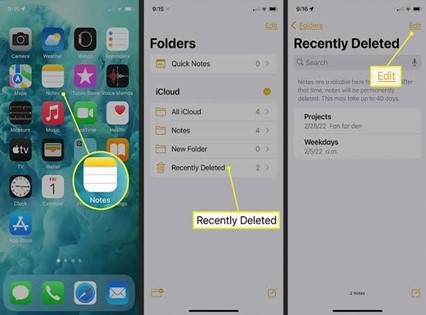
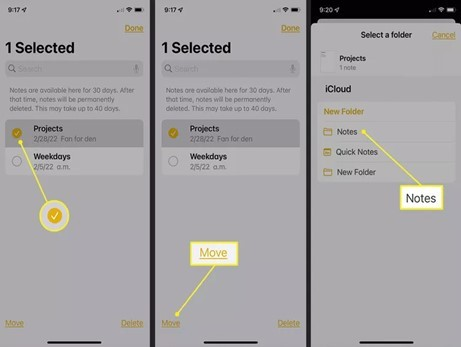
Đây là một trong những phương pháp dễ nhất để khôi phục các ghi chú đã xóa trên máy. Tuy nhiên bạn cần lưu ý là chỉ khôi phục ghi chú trong vòng tối đa 30 ngày.
Nếu bạn đã bật tính năng sao lưu iCloud trên iPhone, điều này có nghĩa là tất cả dữ liệu, bao gồm các ghi chú, đã được sao lưu lên đám mây iCloud của Apple. Tuy nhiên trước tiên bạn cần bật iCloud Backup cho iPhone để sao lưu ghi chú lên iCloud.
Sau đó hãy thực hiện theo các bước:
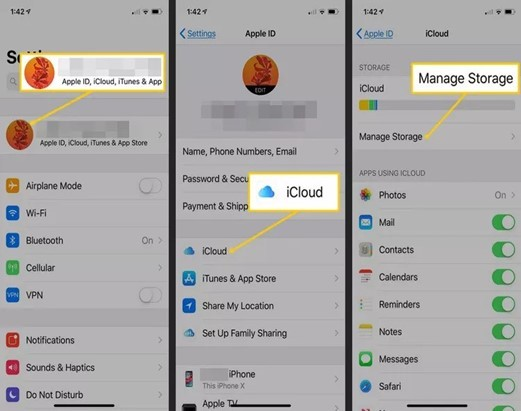
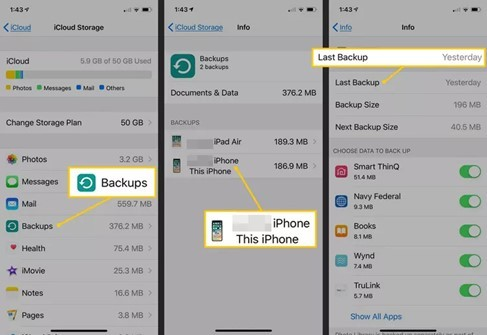
Lưu ý rằng quá trình khôi phục từ iCloud sẽ ghi đè lên toàn bộ dữ liệu hiện tại trên máy. Vì vậy bạn nên cân nhắc kỹ trước khi thực hiện bước này. Nếu bạn đã sao lưu ghi chú của mình lên iCloud thì chúng sẽ được khôi phục.
Ngoài ra, bạn cũng có thể truy cập icloud.com để khôi phục các ghi chú đã xóa. Đây là trang web chính thức của iCloud, nơi bạn có thể quản lý tài khoản iCloud của mình từ bất kỳ trình duyệt web nào. Sau khi truy cập vào đây, bạn có thể kiểm tra tất cả thông tin đã được đồng bộ, bao gồm: email, danh bạ, lịch, lời nhắc và cả ghi chú.
Đây là cách khôi phục ghi chú trên website iCloud này:
Nếu bạn đã tạo bản sao lưu cho iPhone bằng iTunes trên máy tính, bạn có thể sử dụng bản sao lưu đó để khôi phục lại các ghi chú lỡ xóa. Tuy nhiên, bạn cần có máy tính đã được kết nối với iPhone để có thể thực hiện hành động này.
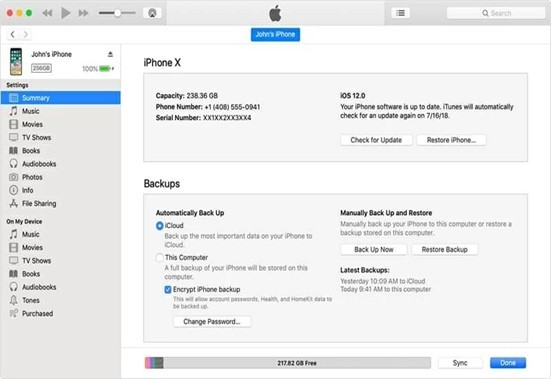
Sau đó bạn đợi cho quá trình khôi phục hoàn tất. Sau đó, kiểm tra Ghi Chú để xem các ghi chú đã xóa đã được khôi phục hay chưa. Tương tự như khôi phục từ iCloud, quá trình khôi phục từ iTunes sẽ ghi đè lên toàn bộ dữ liệu hiện tại trên iPhone nên bạn cần lưu trữ các dữ liệu cần thiết trước khi thực hiện hành động này.
Nếu các phương pháp trên không khả thi hoặc không hoạt động, bạn có thể xem xét sử dụng phần mềm khôi phục dữ liệu của bên thứ ba. Hiện tại có nhiều khá công cụ có thể hỗ trợ bao gồm: EaseUS MobiSaver, Wondershare Dr.Fone, hoặc Tenorshare UltData,... Ngoài việc khôi phục ghi chú cho iPhone, các ứng dụng này có thể khôi phục: Âm thanh, hình ảnh, video, lịch sử cuộc gọi, tin nhắn,…
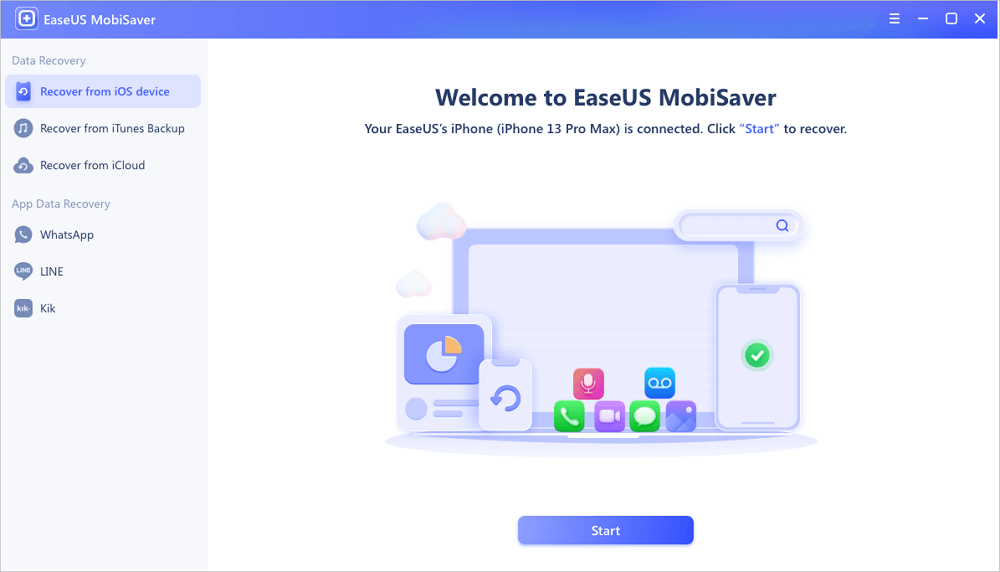
Mặc dù các ứng dụng này thường không miễn phí nhưng chúng có thể là giải pháp hữu ích nếu bạn chưa đồng bộ dữ liệu để khôi phục. Vì vậy bạn nên thường xuyên sao lưu dữ liệu trên iPhone, điều này giúp bạn có thể nhanh chóng lấy lại ghi chú bị mất nếu lỡ xóa trong tương lai. Chúc bạn thực hiện thành công!
Đọc thêm: Hướng dẫn chỉnh sửa video tiktok với vài bước đơn giản dễ thực hiện
Didongmy.com